HP笔记本电脑重装系统(安装系统)图文详细教程
发布时间:2021-12-10 文章来源:深度系统下载 浏览:
|
系统软件是指控制和协调计算机及外部设备,支持应用软件开发和运行的系统,是无需用户干预的各种程序的集合,主要功能是调度,监控和维护计算机系统;负责管理计算机系统中各种独立的硬件,使得它们可以协调工作。系统软件使得计算机使用者和其他软件将计算机当作一个整体而不需要顾及到底层每个硬件是如何工作的。 最近有特别多的网友都向小编咨询相关HP笔记本电脑重装系统教程,原来还有不少的网友们都还不会重装系统笔记本HP的,其实HP笔记本电脑重装方法是非常简单的。那么既然还有人不会重装系统笔记本HP,今天小编就为大家提供HP笔记本电脑重装系统教程,希望人人都能学会重装系统。 第一种方法: 1、首先将已经使用U启王U盘启动盘制作工具制作好的U盘插入到笔记本的USB插口 2、开启电脑,在电脑刚开机时按F9快捷键,选择USB设备(就是你当前所插入的U盘); 如果还是不能正常启动开机按ESC后再按F9,选择当前使用的USB设备启动即可。 第二种方法: 首先,我们要准备的是一个已经使用u启王U盘装系统工具制作好的u盘插入电脑的usb接口处,开机! 一.我们在开机后,当出现HP(或COMPAQ)界面的时候,连续按“F10”键进入bios设置界面。 二.进入bios后找到“system configuration-boot option”然后按回车键进入选项。 三.进入选项后再在“boot order”中把“Usb CD/DVD rom drive”设置为“first”(我们可以按F5,F6进行上下调节选项的顺序); 四.最后再Exit-- Load setup defaults--yes保存退出即可 驱动准备 1.一种方法是直接给电脑的驱动进行备份保存在非系统盘。 2.另一种方法是使用工具,如:驱动精灵,大家可以百度搜索“驱动精灵”下载那个万能网卡版的。如图: 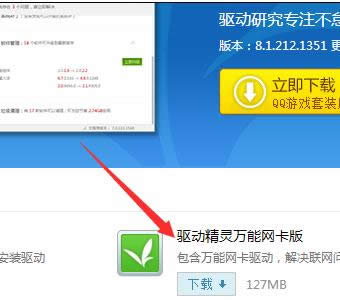 3.驱动准备好后,对电脑的重要文件进行备份下来就可以对电脑进行重装系统了。 设置开机u盘启动 1.hp电脑有个特殊的功能就是,按Esc键,就会出现 startup menu (启动菜单)如图:每个键的功能都有其说明。 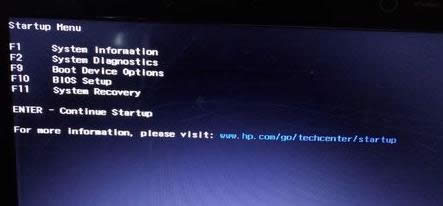 2.这里小编直接按F9进入引导设备的选择界面,同样也可以F10进入BIOS菜单进行设置。 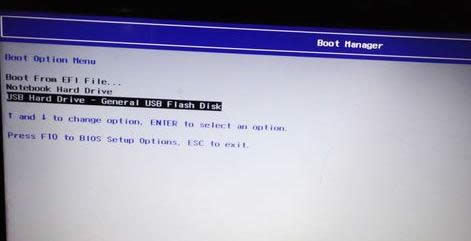 3.选择usb hard drive,然后回车,系统直接从u盘启动。进入界面如图: 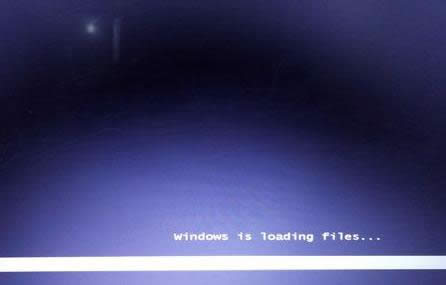 如何重装系统步骤: 1.随后进入条款接受界面如图: 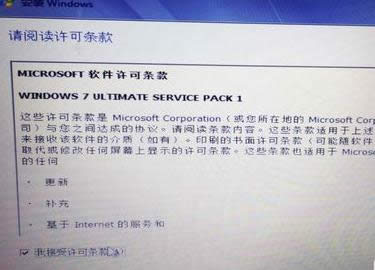 2.选择windows安装方式。如果需要格式化c盘,选择自定义安装,这里小编介绍下自定义安装。  3进入驱动器选择界面,单击“驱动器选择(高级)”如图  4.格式化系统盘如图:格式化,然后下一步 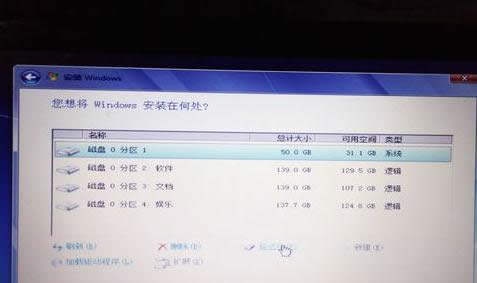 5.进入系统自动安装过程,这一过程,咱们不需要做任何事情,只需保证电脑不断电就行。 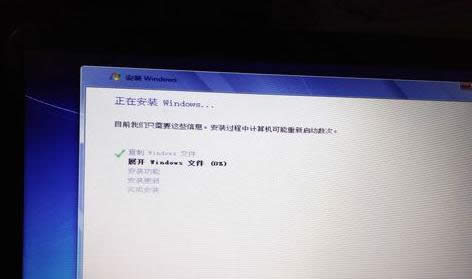 6.系统安装完成后进入windows设置界面如图所示,根据提示设置windows更新,windows时间。 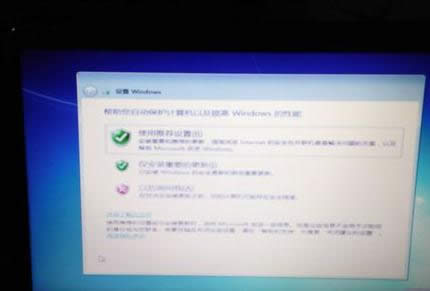 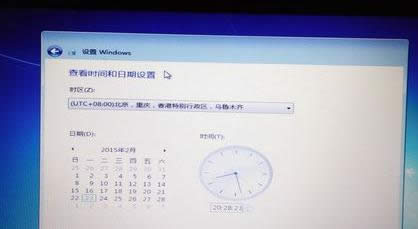 7.系统提示正在完成你的设置。随后他会自动关机,如图: 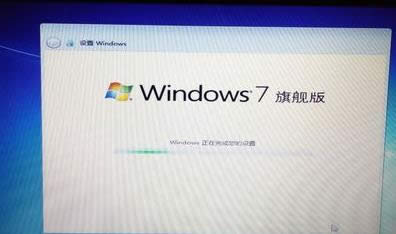  8.系统安装完成,自动进入系统。 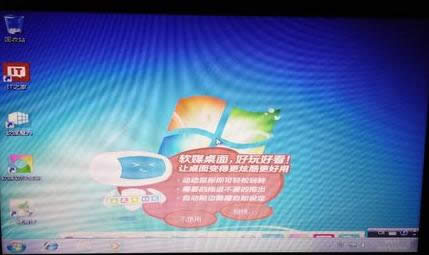 9.安装驱动,用之前准备好的备份或者驱动精灵进行安装,先安装网卡驱动。 综上所述的全部文章内容就是相关HP笔记本电脑重装系统教程了,大家现在会HP笔记本电脑重装系统了吗?按照小编上述步骤重装系统笔记本HP的朋友们都会觉得重装系统其实真的不难的,只要大家敢于跨出不会不敢的第一步,相信大家离成功重装系统就不远了。 系统软件一般是在计算机系统购买时随机携带的,也可以根据需要另行安装。 |
相关文章
上一篇:最好用的win7系统重装软件


